Простое обновление ОС может решить проблему
- Эта ошибка влияет на способность вашего ПК выполнять синхронизацию файлов, особенно с такими службами, как OneDrive.
- Его может спровоцировать нехватка системных ресурсов или конфликты с антивирусными приложениями.

ИксУСТАНОВИТЕ, НАЖИМАЯ НА СКАЧАТЬ ФАЙЛ
Это программное обеспечение будет поддерживать ваши драйверы в рабочем состоянии, тем самым защищая вас от распространенных компьютерных ошибок и сбоев оборудования. Проверьте все свои драйверы прямо сейчас, выполнив 3 простых шага:
- Скачать DriverFix (проверенный загружаемый файл).
- Нажмите Начать сканирование чтобы найти все проблемные драйверы.
- Нажмите Обновите драйверы чтобы получить новые версии и избежать сбоев в работе системы.
- DriverFix был загружен пользователем 0 читателей в этом месяце.
Недавно пользователи жаловались на ошибку синхронизации папки Windows 0x8007017c. Эта ошибка ухудшает пользовательский интерфейс Windows 10, как и многие другие. Ошибки Windows.
Пользователь описал это Сюда:
Эта ошибка возникает при запуске Windows 10 при попытке доступа ко многим основным типам файлов, таким как jpg, png и gif. Искал на форумах сообщества и перечислял коды ошибок и не нашел никакой информации об этом конкретном коде. Полное сообщение гласит:
Прерванное действие Непредвиденная ошибка не позволяет скопировать файл. Если вы продолжаете получать эту ошибку, вы можете использовать код ошибки для поиска справки по этой проблеме.
Вот некоторые возможные причины и лучшие решения для этой ошибки.
Что такое ошибка OneDrive 0x8007017c?
Эта ошибка не позволяет пользователям синхронизировать файлы на устройствах с Windows 10. Есть несколько элементов, которые вызовут проблему, некоторые из которых следующие:
- Проблемы с драйверами – Поврежденные или устаревшие сетевые драйверы обычно вызывает ошибку. Поскольку эти драйверы необходимы для правильной синхронизации, их необходимо обновить.
- Проблемы с сетью – Для работы синхронизации у вас должен быть стабильное сетевое соединение. Когда пользователи используют плохие или слабые сети, часто возникает ошибка.
- Недостаточно места на диске – Для синхронизации также требуется некоторое свободное пространство. Если у вас закончилось место на диске, это вызовет эту ошибку.
- Антивирусные конфликты – Мы всегда рекомендуем использовать антивирусы, но иногда они могут воспринимать законные файлы как угрозы, особенно если ваш антивирус не полностью совместим с ОС. Это вызовет ошибку.
- Повреждение файла - Пользователи с поврежденными файлами или системными ресурсами также могут столкнуться с этой проблемой, поскольку компьютер больше не сможет читать файлы.
Как исправить код ошибки 0x8007017c?
Мы рекомендуем следующие быстрые действия, прежде чем переходить к любым другим решениям:
- Перезагрузите устройство – Быстрый перезапуск рекомендуется, поскольку он отключает проблемные процессы и может помочь решить проблему синхронизации.
- Создайте больше пространства - Это может означать получение нового хранилища или удаление некоторых файлов, чтобы процесс синхронизации прошел гладко.
1. Выполните обновление Windows
- Нажимать Окна + я открыть систему Настройки.
- Нажмите на Обновление и безопасность.
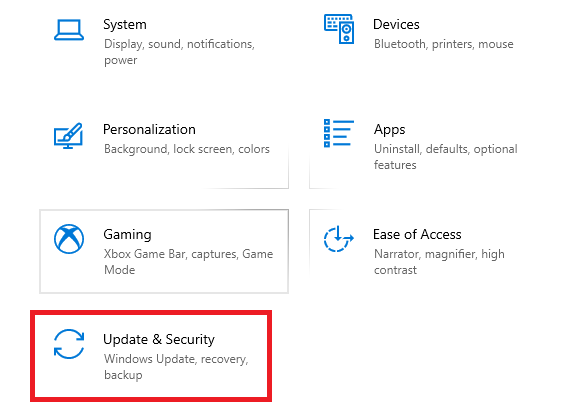
- Выбирать Центр обновления Windows на левой панели и выберите Проверить наличие обновлений.
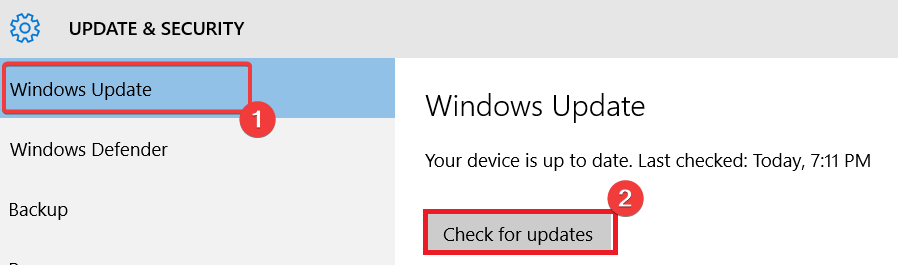
В большинстве случаев это решение будет работать, потому что Windows выпустила следующие три обновления, которые помогут вам легко решить проблему:
- Обновление версии 1809
- Обновление Windows версии 1909
- Обновление версии 2004 или 20H2
2. Обновить драйверы
- Нажимать Окна + р, тип devmgmt.msc, и ударил Входить.
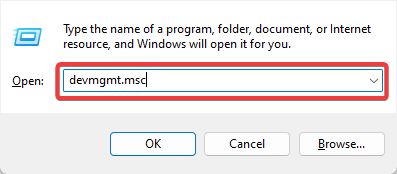
- Расширять Сетевые адаптеры, щелкните правой кнопкой мыши сетевой драйвер и выберите Обновить драйвер.
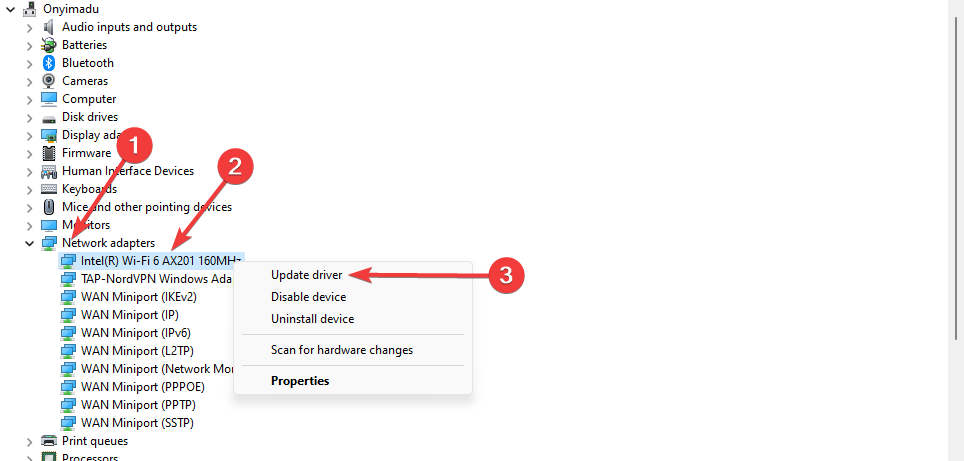
- Выбирать Автоматический поиск обновлений.
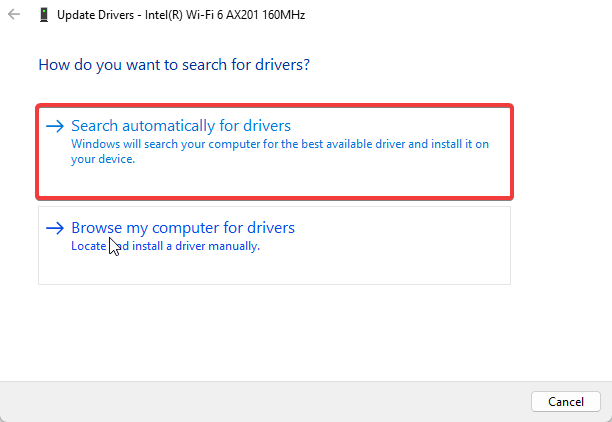
- Перезагрузите компьютер после обновления.
Описанный выше процесс представляет собой процедуру обновления вручную. Вы рекомендуете попробовать автоматическое обновление с помощью сторонних инструментов, таких как DriverFix.
Таким образом, вы будете уверены, что у вас всегда будут правильные драйверы, и они никогда не устареют.
⇒Получить DriverFix
3. Отключить доступ к файлам по запросу
- Нажимать Окна + р, тип gpedit.msc, и ударил Входить.

- Перейдите по указанному ниже пути:
Конфигурация пользователя\Административные шаблоны\Компоненты Windows\Рабочие папки - Нажмите Рабочие папки и дважды щелкните по Укажите настройки рабочих папок.
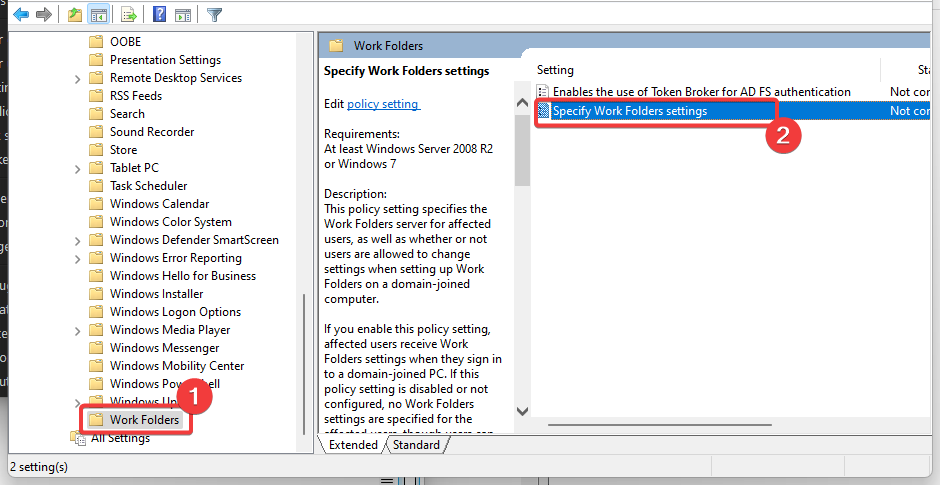
- Выбрать Давать возможность переключатель и выберите Запрещать из Настройки доступа к файлам по требованию падать.

- Наконец, перезагрузите компьютер.
- Исправлено: операция не удалась из-за ошибки 0x00001B
- Ошибка резервного копирования Windows с кодом ошибки 0x8078011e [Fix]
4. Отключите антивирус
- Нажмите на скрытую стрелку доступа на панели задач.
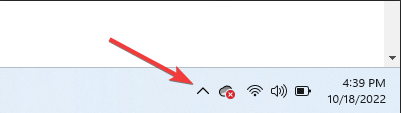
- Нажмите на значок антивируса, наведите курсор Avast щиты управления и выберите Отключить на 10 минут (Этот шаг различается для разных антивирусных программ).
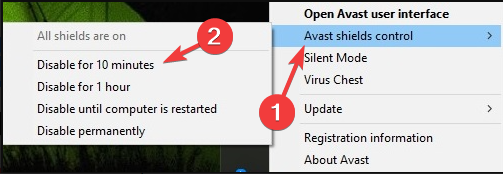
Большинство антивирусная программа можно временно отключить. Поскольку Windows поставляется с Защитником Windows, вы должны быть в безопасности, даже если у вас отключены сторонние средства защиты от вредоносных программ. Тем не менее, вы должны включить их как можно скорее для оптимальной защиты.
Код ошибки синхронизации файлов 0x8007017c не должен беспокоить вас после того, как вы выполнили эти четыре исправления.
Наконец, нам любопытно узнать, какие из них сработали для вас. Пожалуйста, сообщите нам, используя раздел комментариев ниже.
Все еще есть проблемы? Исправьте их с помощью этого инструмента:
СПОНСОР
Если приведенные выше советы не помогли решить вашу проблему, на вашем ПК могут возникнуть более серьезные проблемы с Windows. Мы рекомендуем загрузка этого инструмента для ремонта ПК (оценка «Отлично» на TrustPilot.com), чтобы легко их решать. После установки просто нажмите кнопку Начать сканирование кнопку, а затем нажмите на Починить все.
![Общие папки OneDrive не синхронизируются [Полное исправление]](/f/98eaf00070d3253893b775cd0a6695a0.jpg?width=300&height=460)

![Как исправить, что Chrome не синхронизируется [Закладки, пароли, вкладки]](/f/9ce5b63df8cf6e739835923e4bfa754d.jpg?width=300&height=460)